雀魂で遊ぶ
話題のネット対戦型ゲーム
[A] 雀魂 概略 この記事には動画が・・・(予定)
①-1 今、最も熱いネット対戦型麻雀ゲームの1つです。パソコン(MacBook)ですることにしました。ブラウザ版です(いわゆるweb版)です。MacBookですので簡単です。iPhone/iPadなどでできる「iOS系アプリ版」もありますが、大きい文字の方が操作がやりやすくて良いかなと。
TikTok動画があります(予定)
①-2a TikTok動画タイトル : 「」
(長さは約1分ぐらい。アカウント名は 「miya_bittl」を使用)
①-2b TikTok動画タイトル : 「」
[B] 操作手順 〜 新規登録から『段位戦』の実施まで
( B-1 ) 説明と画像による超かんたん説明です
②-1 (1)まずはアカウント登録から(方法はとても簡単です)。その簡単な手順を書きますと、次のとおりです(画面の進行は少しだけです)。最初に準備しておくものは「メルアド」と「(雀魂で使う仮の)名前(プレイヤー名)」の2つです。gmailやyahooメールなどのフリーメールも使えます。ただし現時点では、プレイヤー名は基本的に変更できないことになっています。
②-1-2 なお、皆様もよくご存知のとおり、公式サイトも画面の構成や流れ、画像などは時間と共に変化しますので、変更や質問などについては『雀魂』サイトにご確認お願いします。
②-1-3 雀魂の公式サイトを開きます。
雀魂のURLはこちら → https://mahjongsoul.com
②-2 検索で『雀魂(じゃんたま)』などと入れます。上記URLのトップ画面に進みます。(私の場合、MacBook をダークモードにします関係で背景が・・・。ご容赦願います)。
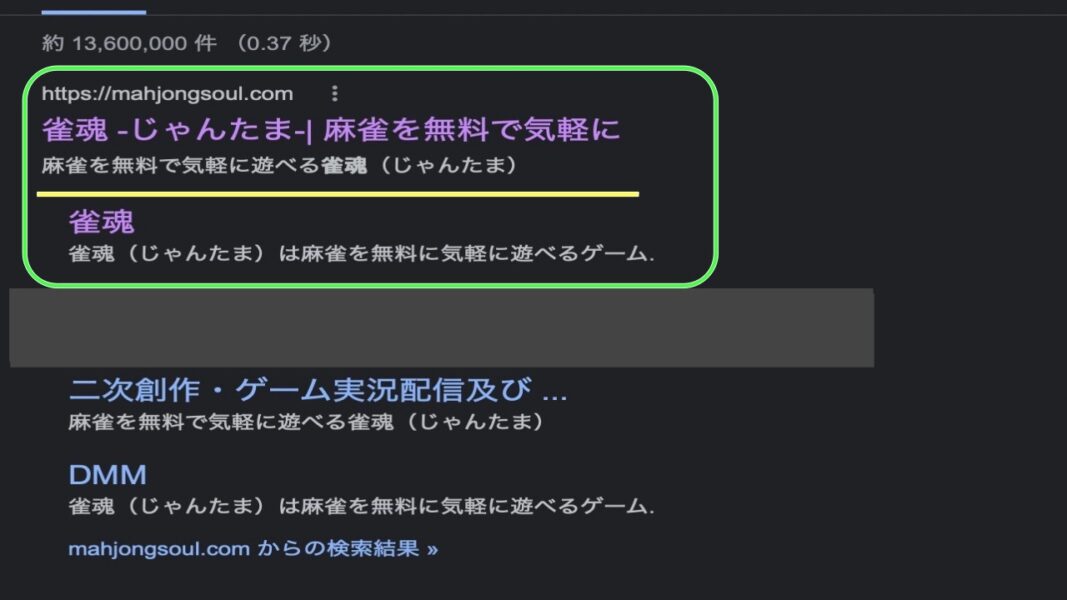
[b-2] 雀魂公式サイト から 『練習』そして『段位戦』へと進みます
②-3 雀魂公式サイトが表示されます。
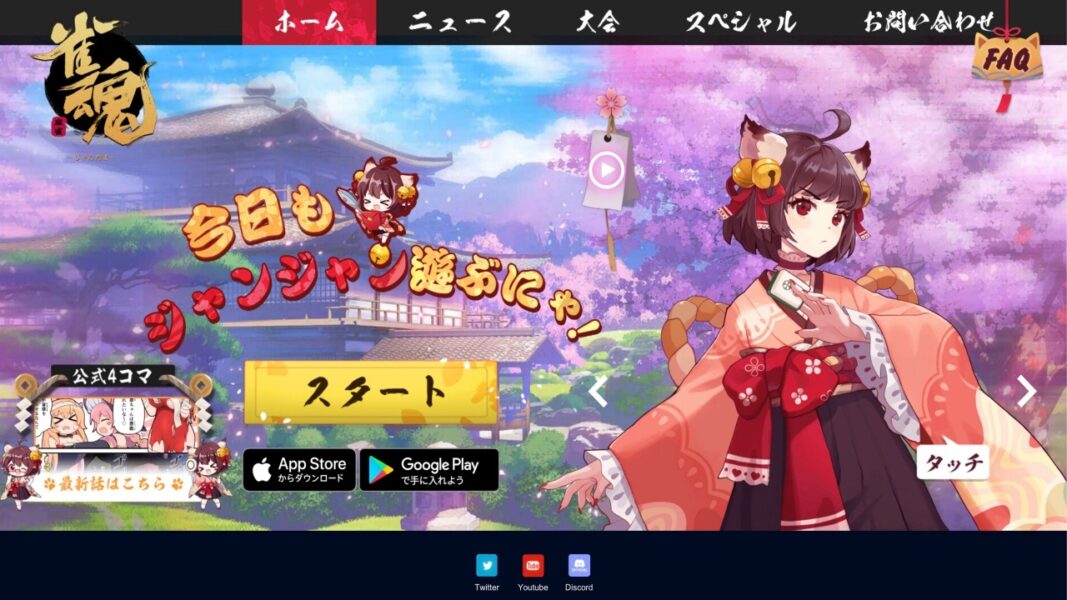
②-4 「スタート」ボタンをクリックします
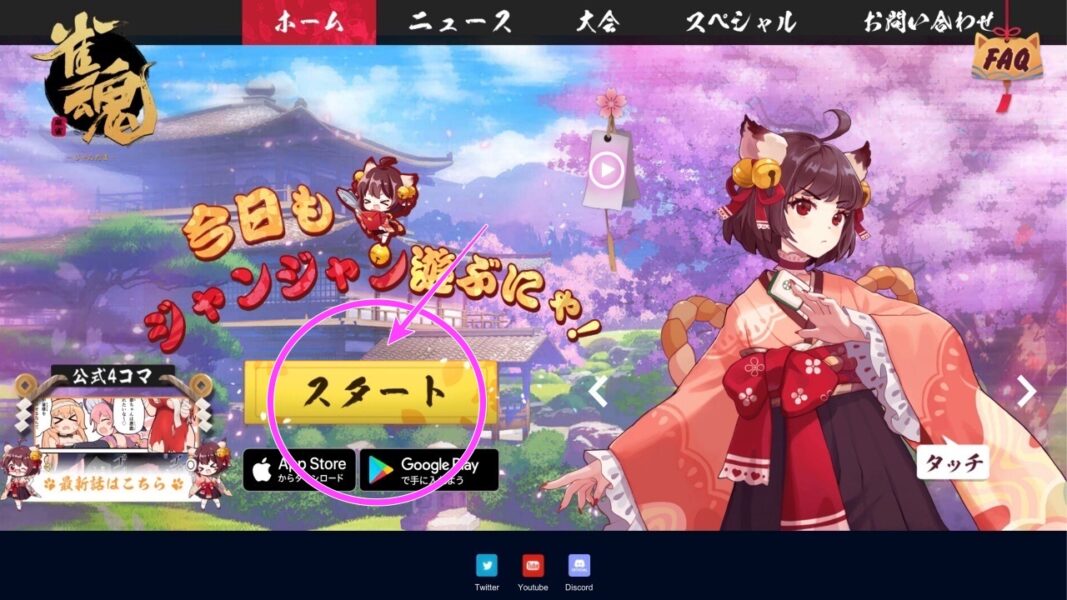
②-5 メルアドに続いて、準備しておいた仮の名前で「プレイヤー名」を入れます。
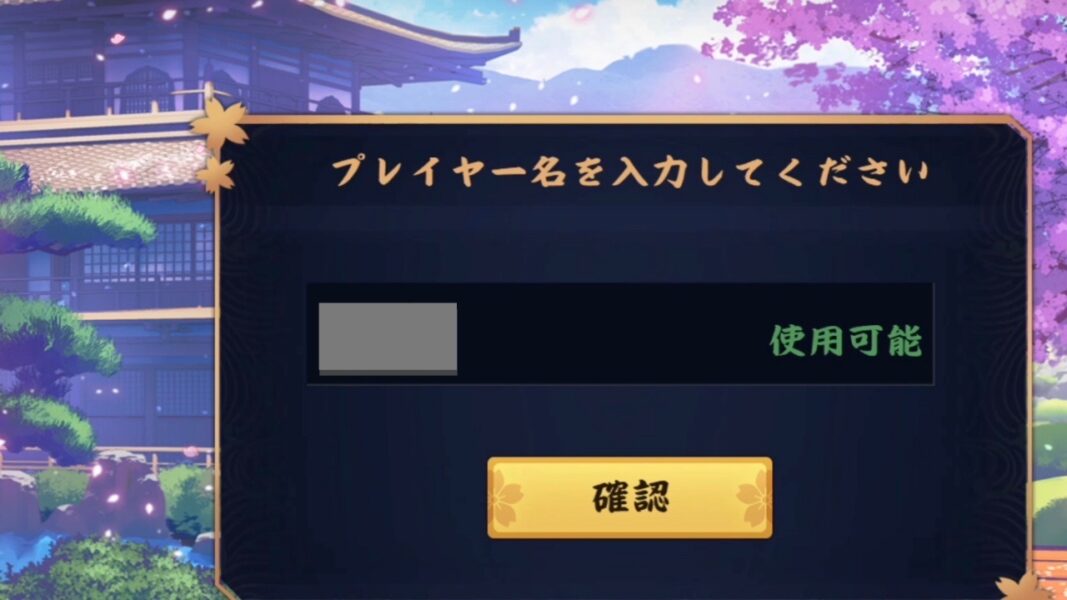
②-6 下記のような画面が表示されます。いわば「(雀魂の)メインメニュー」に該当します。
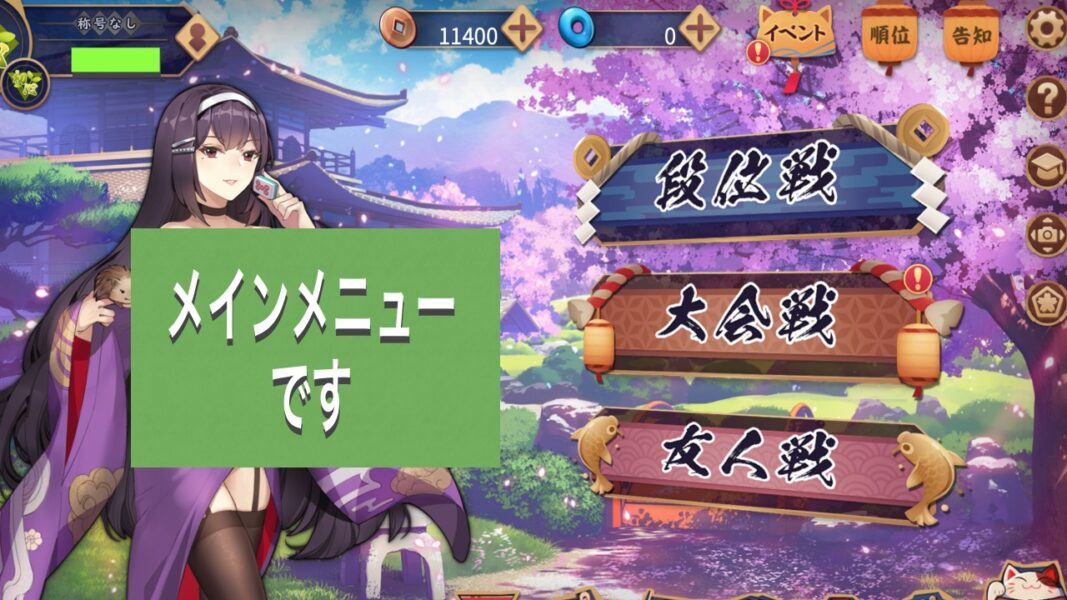
②-7 最初のうちによく使うのは「(雀魂の)メインメニュー」での右側の、「本番は①段位戦、練習は②友人戦」から入ります。
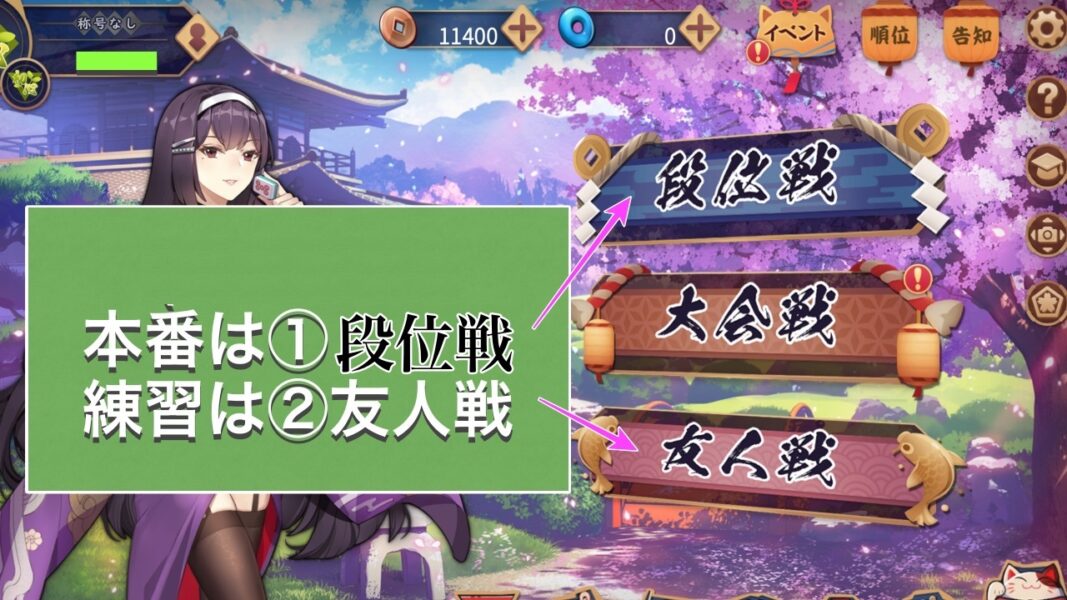
②-8 ここでは、はじめての場合として「肩ならし」としてCPU戦も用意されていますので、まずは『友人戦』で練習します。「1人でコンピュータ(CPU)3人相手の4人打ち」にも対応しています。なんとなく雰囲気に(2、3戦)に慣れるためです(もちろん戦績はつかない練習試合モードです)

②-9 練習版であっても「1人でコンピュータ(CPU)3人相手の4人打ち」にも対応しています。「友人戦」→『ルーム作成』と選択します。
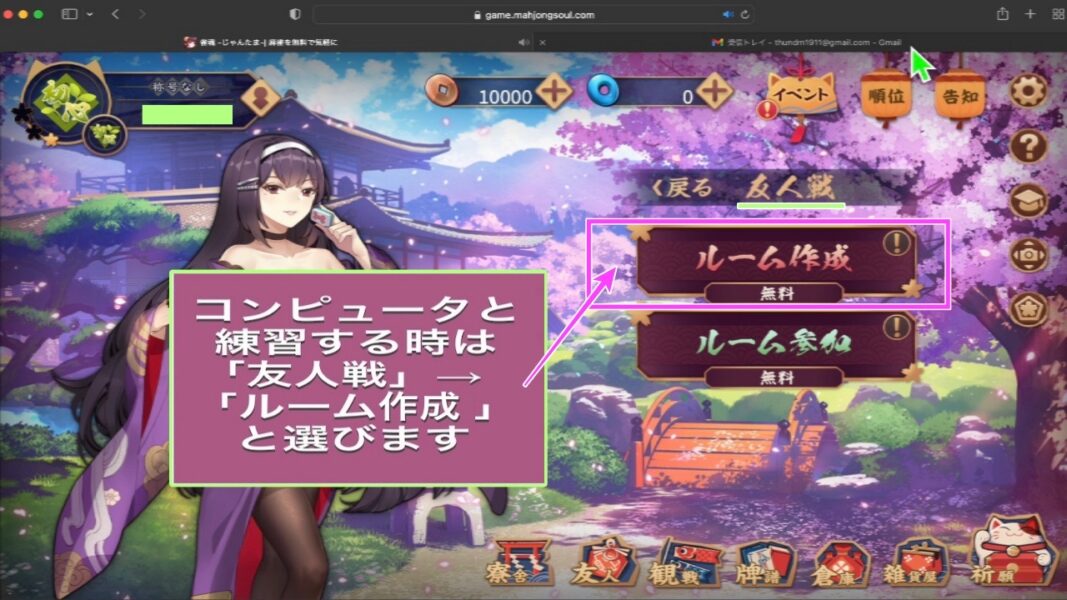
②-10 「ルーム参加」に入ると、「ルーム作成」と表示された画面になります。「ルーム作成」とは『対局の環境を(ボタンをオンして)いろいろ設定をするところ』です。下記のような選択肢がありますので自由に変えられます。変えて決まったら「作成」を押します。

②-11 「ルーム参加」→「ルーム作成」→「作成」を押しますと、対局の画面(練習の対CPUx3人の画面例をご覧ください)が表示されます。画面手前が(いわゆる麻雀卓に腰掛けたように)自分の席になっています(これは基本的に「段位戦」に入っても同じです)。画面上のアイコンはもちろ「配牌・打牌など」の操作は(これはMacBookの場合ですがパソコンつまりブラウザ版の場合)マウスで行います(この記事では「トラックパッド」も「マウス」としておきます)。おのおののアイコンの説明はここではいたしませんが、とりあえず、あちこちマウスで観てみるとかネットで調べてからにするかしてみるとよいかもしれません。肩慣らしと練習が終わったり、進むところに迷ったら、最初のメインメニューに戻るというのが常道です。

[b-3] 『段位戦』に入ります
②-12 「友人戦(ルーム)」での練習が終わったということで、今度は本番の『段位戦』に入ります。もちろん『メインメニュー』から1番上の『段位戦』に入ります。なお、はじめての場合は、「入れる場所(部屋、なんとかの間)」と「段位」が決まっています(別のところに入ろうとしても入れないようになっています)。

②-13 段位戦の一番最初は『銅(どう)の間』と『初心』です。ここで対局して勝っていくとポイントが貯まって、より上位の『段位』にあがることができる(「昇段」と言います)ようになっているのが、基本的な仕組みです。ちなみに次の間は『銀(ぎん)の間』ですが、そこも無料で続けられます。もっと楽しめる「いろいろな仕組み」がありますが、それはまたの機会にしたいと考えております。

②-14 画面手前が(いわゆる麻雀卓に腰掛けたように)自分の席になっています(これは基本的に「段位戦」に入っても同じです)。画面上のアイコンはもちろ、「配牌・打牌など」の操作は、(これはMacBookの場合ですがパソコンつまりブラウザ版の場合)マウスで行います(この記事では「トラックパッド」も「マウス」としておきます)。CPU戦ではないため、参加者はおのおの局面によって「考える時間」がかかる時があります。そこで、自分の手牌を見て一生懸命考えていると、「あれ、誰だっけ?」と麻雀荘での時と同様場を見渡すのかというと、自分の前の「(リーチ宣言時にリーチ棒を置くあたりの箇所が)黄色く点滅している」ので、すぐ分かります。

②-15 前述したように、おのおののアイコンの説明はここではいたしませんが、画面左はしにはタテに並んだアイコンもあり、こちらは実戦ではとても便利なので、調べてぜひ利用したい機能です。

②-16 (4人打ちの場合の画像になっていますが) その1局の対局の最後には、4人の成績ランキングが表示されます。

②-17 1局というのは、『(4人打ち、半荘戦、つまり)4人南』では、東場と南場合わせてで、4人とも規定の得点に届かない場合は『西入』があります。逆に、『銅(どう)の間』では「箱テン(いわゆる『トビ終了』で誰かの持ち点がマイナスになった時点でその局は終了」のルールが採用になっているようです。
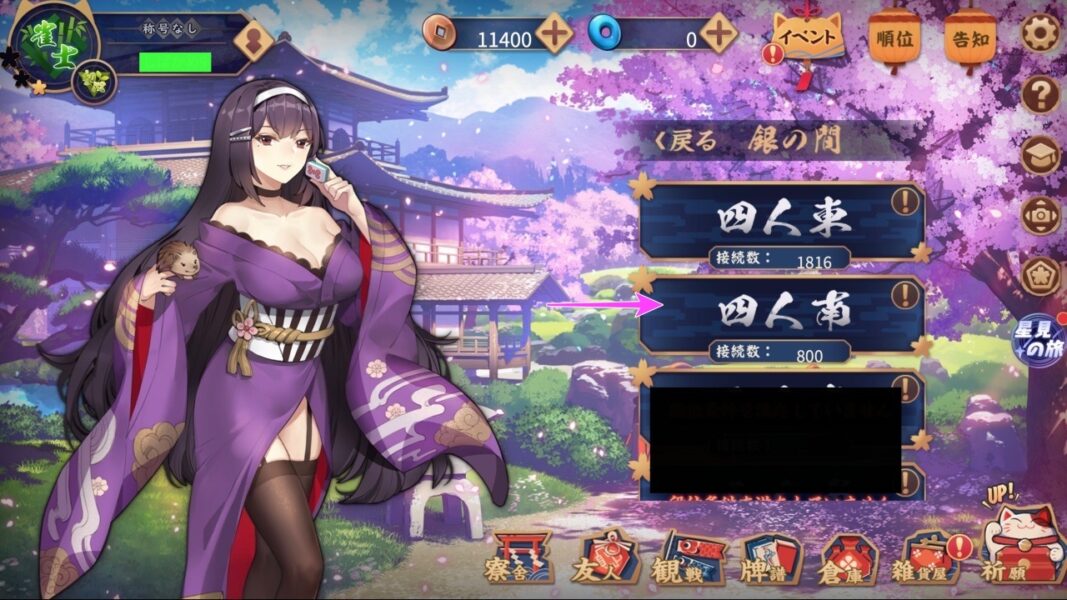
②-18 ちなみに東場だけの「4人東」ですと、基本的には「東場」だけですので4人おのおの親を1回受け持つとその局は終了します(とても簡単に言えば、半荘戦のほぼ半分です)。まだ経験がありませんが、ここでも4人とも規定の点数に達していないと「南入」があると思います。特定の点数というのは「25000点(最初に)持って始めて、30000点返し」などがそれにあたります。『(4人打ち、半荘戦、つまり)南風戦』の場合は、この場合、「東場」で4人がつぎつぎと親を持って戦い引き続き南場に入って、再び4人が同じ席順ですがつぎつぎと親を持って戦ったけれど、全員29000点以下だった場合「西の場」に入ります。西の場は「サドンデス」となっているようです(このあたりルールの詳細は非常に多くありますので、ぜひ雀魂の公式サイトをご参照ください)。
②-19 それから、現在の自分の「その段位」での位置と、次の段位までの得点(差異)が表示されますので、昇段は気になりますところです。

②-20 さらに、雀魂には、いろいろと分析数値が表示されていまして、「(攻めと守りのバランスとかの4つの領域を表すグラフの)スタイル」や「対局の順位の推移の折れ線グラフ」など『自分自身のステータスのサマリーが見れるヴィジュアルなページ』用意されていますので、自己分析に使えます。

②-21 いくつかの対局数をこなしていく中で、上の段位への『昇段』が決まりますと、画面には『段位認定』としての『(巻き物風の)認定書』も表示されますので、スク書にとっておきましょう。

③ 今回の記事は以上で終わりです。使いました画像は下記のとおりです(近い将来、動画を作成した場合用です)。















続きは次回です!
(***my備忘録 メニューは今は「トップ画像下の最新情報」の中の一番上に入れている)
以上です。






